目次
案件検索
概要:登録されているすべての案件情報を検索できます。
案件情報の検索条件は?
初期値では、当月1か月間に発生した最新の案件情報を表示しています。
■検索項目:発生日/契約日/完了日/店舗/担当者店舗/担当者/契約番号/案件名/顧客名/案件住所
■並び順:契約日の降順/発生日の降順
検索結果の一覧の案件名から案件情報を確認できます。
ページをまたいだソート(検索)が可能です
案件名、顧客名、案件コード、契約番号、発生日、契約日、開始日、完了日に「昇順」「降順」を指定して検索すると、全ページで並び順が更新されます。更新した並び順でデータのダウンロードが可能です。初回表示時は契約日の昇順になっています。※設定はログイン者ごとにcookie保存されます。
「詳細検索」から検索条件をより細かく設定し検索できます
画面右横の「+詳細検索」ボタンで、詳細検索画面が開きます。※複数選択が可能です。
■検索項目:案件情報/物件情報/請求先情報※各項目が対象です(画像参照)/案件顧客情報(※オプション設定)
(※物件情報はマスタ設定から機能のON/OFFが選択できます)
締め処理済みの案件情報を表示できます
検索条件の「締日」に日付、案件店舗、担当者など必要な絞込み条件を入力し検索してください。
検索結果をダウンロード出力できます
管理者権限の方のみダウンロードができます。
検索条件を絞り込んた状態でのダウンロードができます。
ダウンロードデータの出力形式は、「Excelブック」または「CSV」から選択できます。
案件一覧の表示項目について
項目名をクリックすると表示順が変わります。
※歯車マークから「項目表示設定」ができます。
| <項目名> | <内容> | <DL項目> | <備考> |
|---|---|---|---|
| No | 連番 | 検索結果に対する連番を表示しています | |
| 担当者 | 案件情報・担当者(主担当)を表示 | 〇主担当 〇副担当 |
検索条件に「担当者」を指定すると副担当者の案件情報も検索できます |
| 顧客名 | 顧客情報>名前を表示 | 〇 | |
| 顧客支店名 | 案件情報>顧客支店名 | 〇 | |
| 案件コード | 案件情報>案件コード | 〇 | |
| 契約番号 | 案件情報>契約番号 | 〇 | |
| 案件名 | 案件情報>案件顧客名を表示 | 〇案件名 〇案件コード |
案件名のリンクから案件情報を確認できます |
| 見込ランク | 案件情報>見込ランク | 〇 | |
| 発生源 | 案件情報>発生源 | 〇 | |
| 進捗 | 案件情報>進捗 | 〇 | |
| 案件分類 | 案件情報>案件分類 | 〇 | 売上推移表 |
| 受注金額(税抜) | 案件情報>受注金額 | 〇 | 売上推移表 |
| 受注粗利額(税抜) | 案件情報>受注粗利額 | 〇 | 売上推移表 |
| 受注粗利率 | 案件情報>受注粗利率 | 〇 | 売上推移表 |
| 締め金額(税抜) | 案件情報>締め金額 | 〇 | 売上推移表 |
| 締め粗利額(税抜) | 案件情報>締め粗利額 | 〇 | 売上推移表 |
| 締め粗利率 | 案件情報>締め粗利率 | 〇 | 売上推移表 |
| 発生日 | 案件情報>発生日 | 〇 | 並び順:発生日の降順に表示されます |
| 契約日 | 案件情報>契約日 | 〇 | 並び順:契約日の降順に表示されます |
| 完了日 | 案件情報>完了日 | 〇 | 並び順への影響はなし |
| 締め日 | 案件情報>締め日 | 〇 | |
| 備考 | 案件情報>案件備考 | 〇 | |
| 現場住所 | 案件情報>現場住所 | 〇 |
案件一覧の表示項目を設定できます
案件一覧の帯の右端の歯車マークから、表示項目を設定することができます。
項目表示設定の項目に☑が入っている項目のみ表示されます。
※設定した条件は、最後に検索したタイミングから7日間保持されます。
串刺し検索(キーワード検索)ができます
画面上部の検索窓から、複数のデータベースを横断的に検索することができます。
検索可能な情報は「顧客情報/顧客従業員情報/案件情報」です。

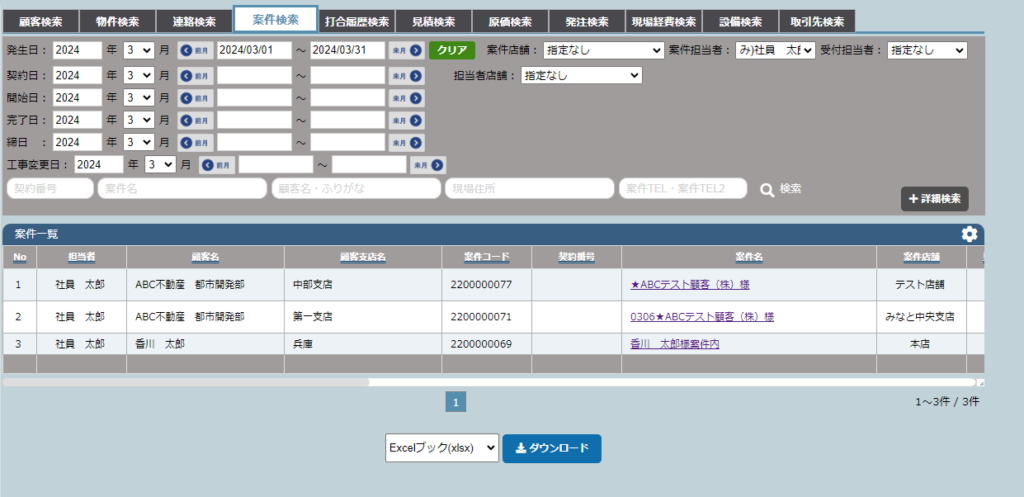 クリックすると画像が拡大します
クリックすると画像が拡大します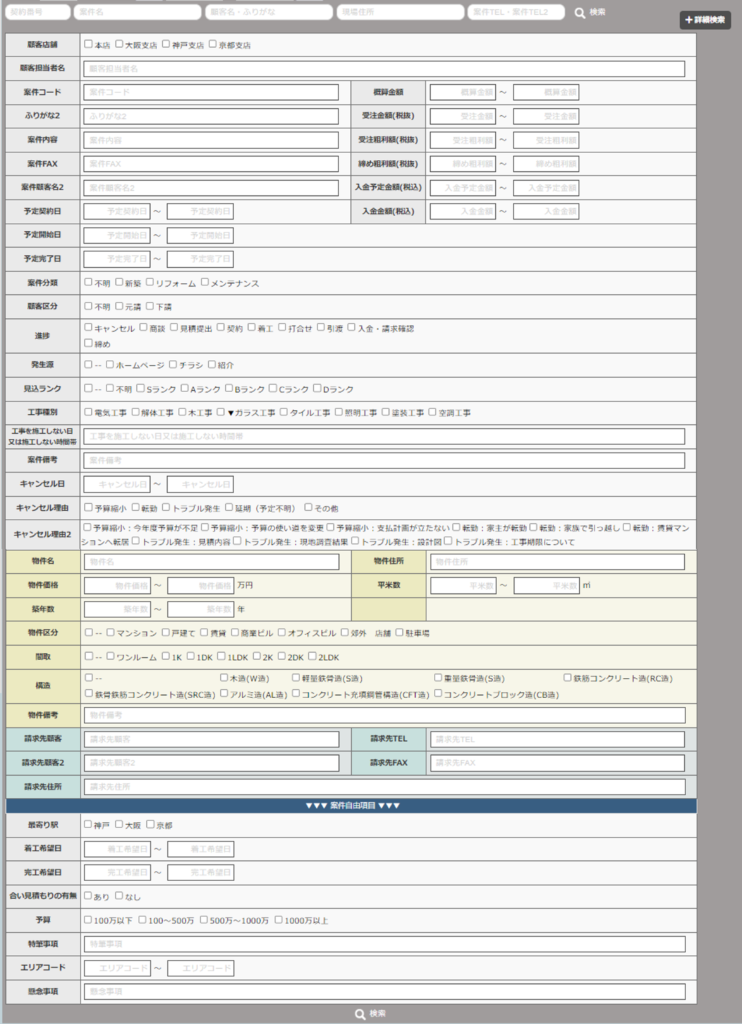 クリックすすると画像が拡大します
クリックすすると画像が拡大します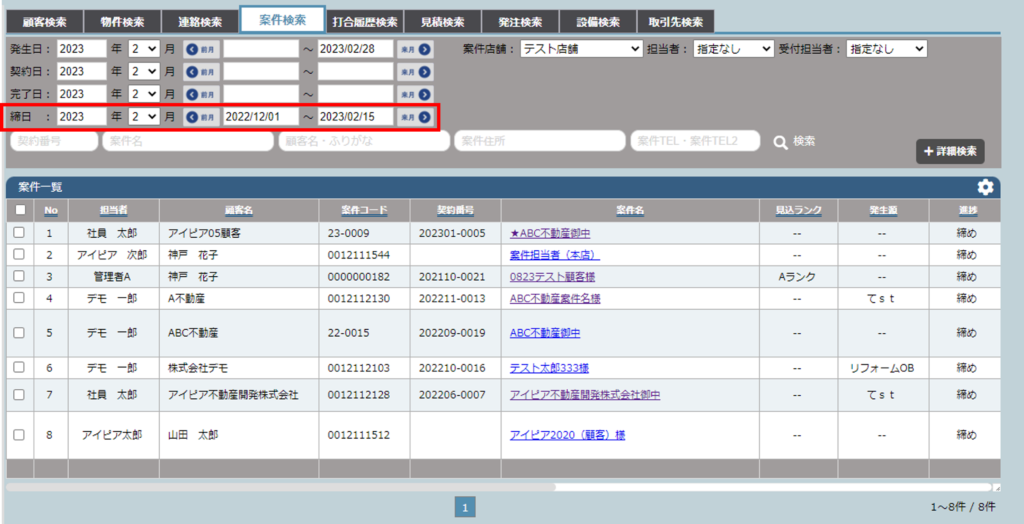 クリックすると画像が拡大します
クリックすると画像が拡大します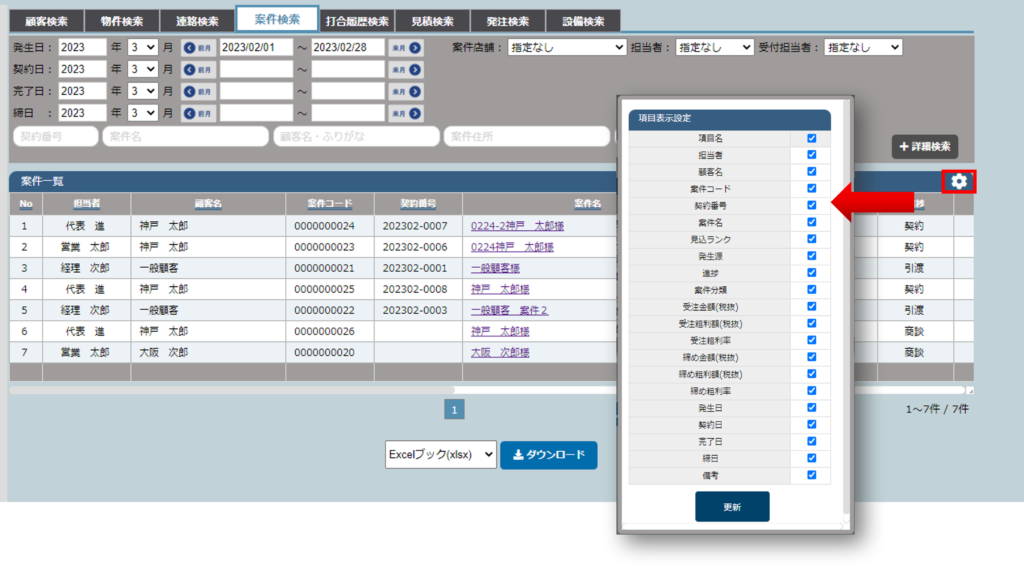 クリックすると画像が拡大します
クリックすると画像が拡大します